Как разблокировать Mac с помощью Apple Watch, когда он не работает
Опубликовано: 2020-12-20Каждое обновление от Apple приносит что-то захватывающее и новое, чего раньше у нас не было. Например, MacOS Big Sur принесла обновления интерфейса, а также внутренние изменения, которые пользователи ожидали от новой обновленной версии. Будь то дизайн, улучшения Safari, карты и, прежде всего, конфиденциальность, все было на высоте с MacOS Big Sur.
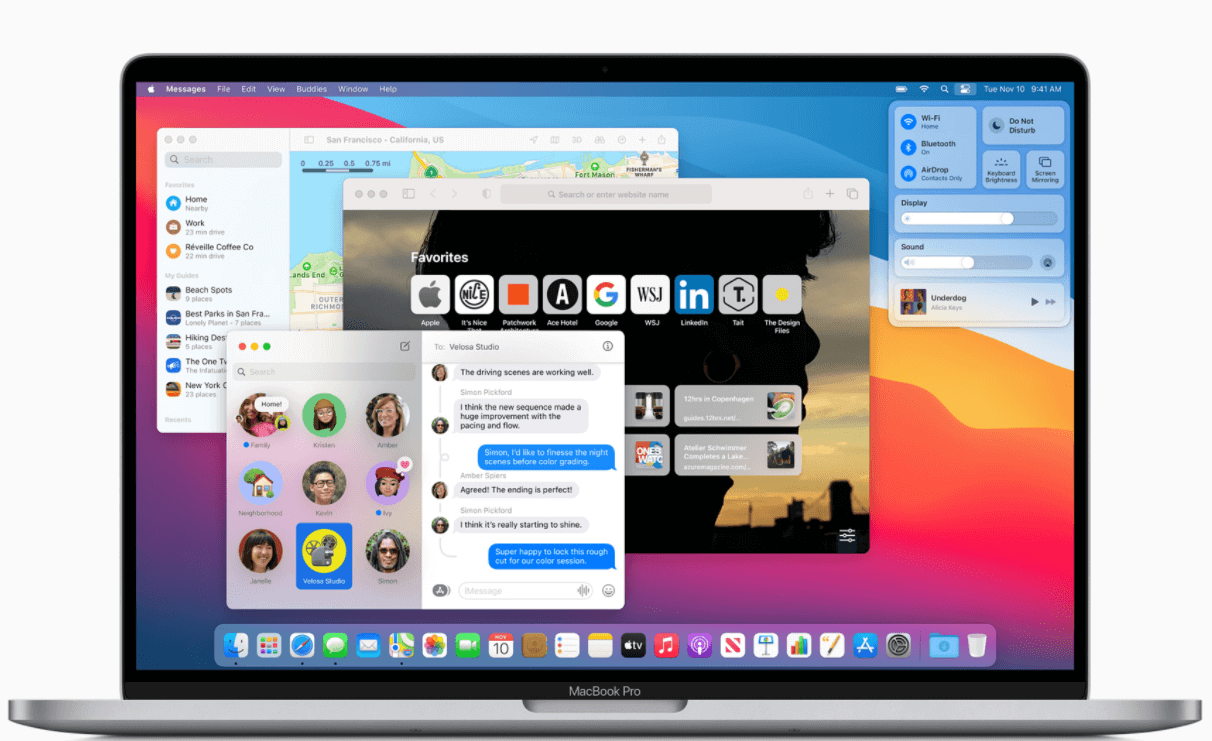
То же самое произошло с watchOS 7, которая считалась «более мощной и более индивидуальной, чем когда-либо прежде». От новых способов обнаружения циферблатов до автоматического обнаружения мытья рук и новых типов тренировок — у вас есть все, что нужно на ваших часах. Тем не менее, (ОДНАКО БОЛЬШОЕ), новые обновления приносят большое количество ошибок и сбоев, которые также вызывают беспокойство.
Проблема, которая связывает MacOS Big Sur и watchOS 7
Очевидно, что если мы говорим здесь о MacOS Big Sur и watchOS 7, очень важно знать, почему? Недавно, после того как оба обновления были успешно выпущены для пользователей, у многих пользователей возникла такая же проблема, как указано ниже:
Почему мои Apple Watch (watchOS 7) не могут быть разблокированы с помощью MacOS Big Sur?
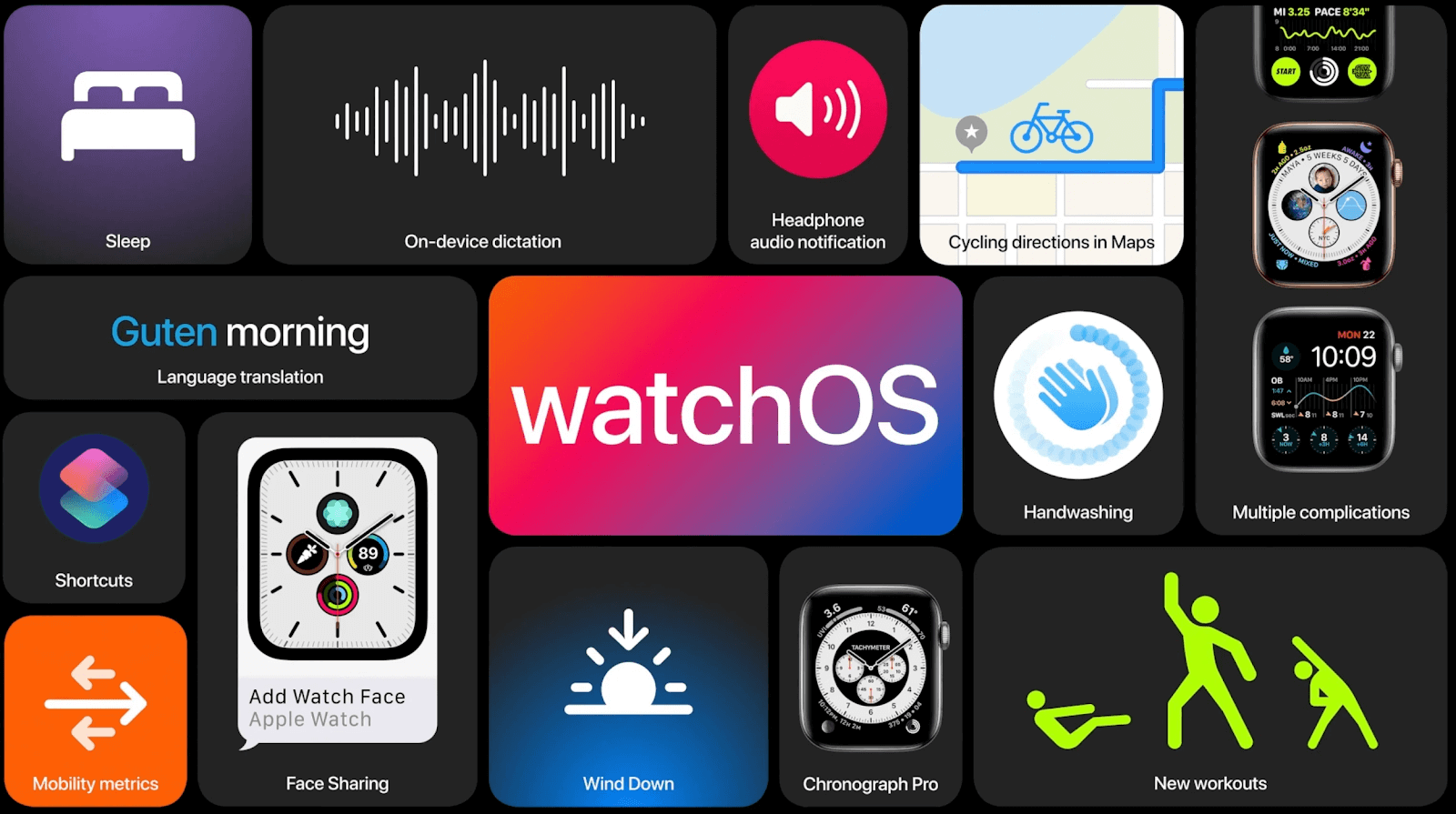
Ага!! Пользователи получают ошибки при попытке разблокировки, и все это началось после того, как произошло обновление. Потому что они чертовски уверены, что за это время с их стороны не были изменены никакие настройки. Итак, если вы один из тех пользователей, у которых были проблемы с MacOS Big Sur и watchOS 7, давайте выясним, как решить эту проблему.
Читайте также: Mac не запускается: возможные исправления, которые нужно знать
Как исправить Apple Watch, не разблокирующие Mac (MacOS Big Sur)
Ваш драгоценный и любимый Mac получает обновление (MacOS Big Sur), и все идет гладко, пока вы не используете Apple Watch для разблокировки своего Mac. Прежде чем мы начнем, знайте, что вы можете разблокировать Mac с помощью Apple Watch самым простым способом. Теперь, если вы не знали об этой функции, ознакомьтесь с ответом на вопрос «как разблокировать Mac с помощью Apple Watch».
И проблема, с которой пользователи сталкиваются после обновления MacOS Big Sur и watchOS 7, заключается в том, что «Mac не разблокируется с помощью Apple Watch» . Более того, проблема не рассматривалась и не признавалась Apple (официально на данный момент), поэтому нам нужно найти решение самостоятельно. Есть несколько таких решений, которые пробовали пользователи со всего мира, и некоторые из них сработали. Поэтому мы надеемся, что в случае, если вы тоже ловите рыбу в одной лодке, обратите внимание на некоторые проверки для проверки или способы устранения проблемы Apple Watch, не разблокирующей Mac:
1. Проверка обновления программного обеспечения
Без сомнения, как только какая-либо программа или приложение перестают работать как раньше, ищем доступные обновления (если они есть). Независимо от формы устройства, на вашем устройстве должна быть установлена последняя доступная версия обновления. Потому что отсутствие этого может принести вашей системе много вредных вещей, которых вы на самом деле не хотели. Тем не менее, иногда кости бросаются в неправильном направлении, и после установки последней версии все может пойти наперекосяк.
Возможные причины таких проблем, как «Apple Watch не разблокируют Mac», могут быть связаны с тем, что оба обновления не были успешно установлены. Или какой-либо из разделов обновления не был реализован активно, и это заняло бы время. Поэтому вам нужно начать с поиска последних обновлений, доступных на обоих устройствах. И если они есть, установите их и проверьте, можете ли вы теперь легко разблокировать Mac с помощью Apple Watch. Также есть надежда, что технический гигант может предложить временное решение (зная, что проблема до сих пор не решена).
Итак, без лишних слов, давайте обновим Mac, а также Apple Watch до последней версии (если она доступна).
2. Сброс Bluetooth и Wi-Fi
Мы надеемся, что после установки последней версии, доступной на обоих устройствах, вы сможете легко разблокировать Mac с помощью Apple Watch. Однако, если проблема все еще не решена, мы настоятельно рекомендуем вам пройти второй способ сброса настроек Bluetooth и Wi-Fi на вашем устройстве. Ага!! Это звучит немного непропорционально, но мы не ожидали появления проблемы «Apple Watch не разблокирует Mac» и в последней версии. Итак, отчаянные времена, отчаянные меры!!
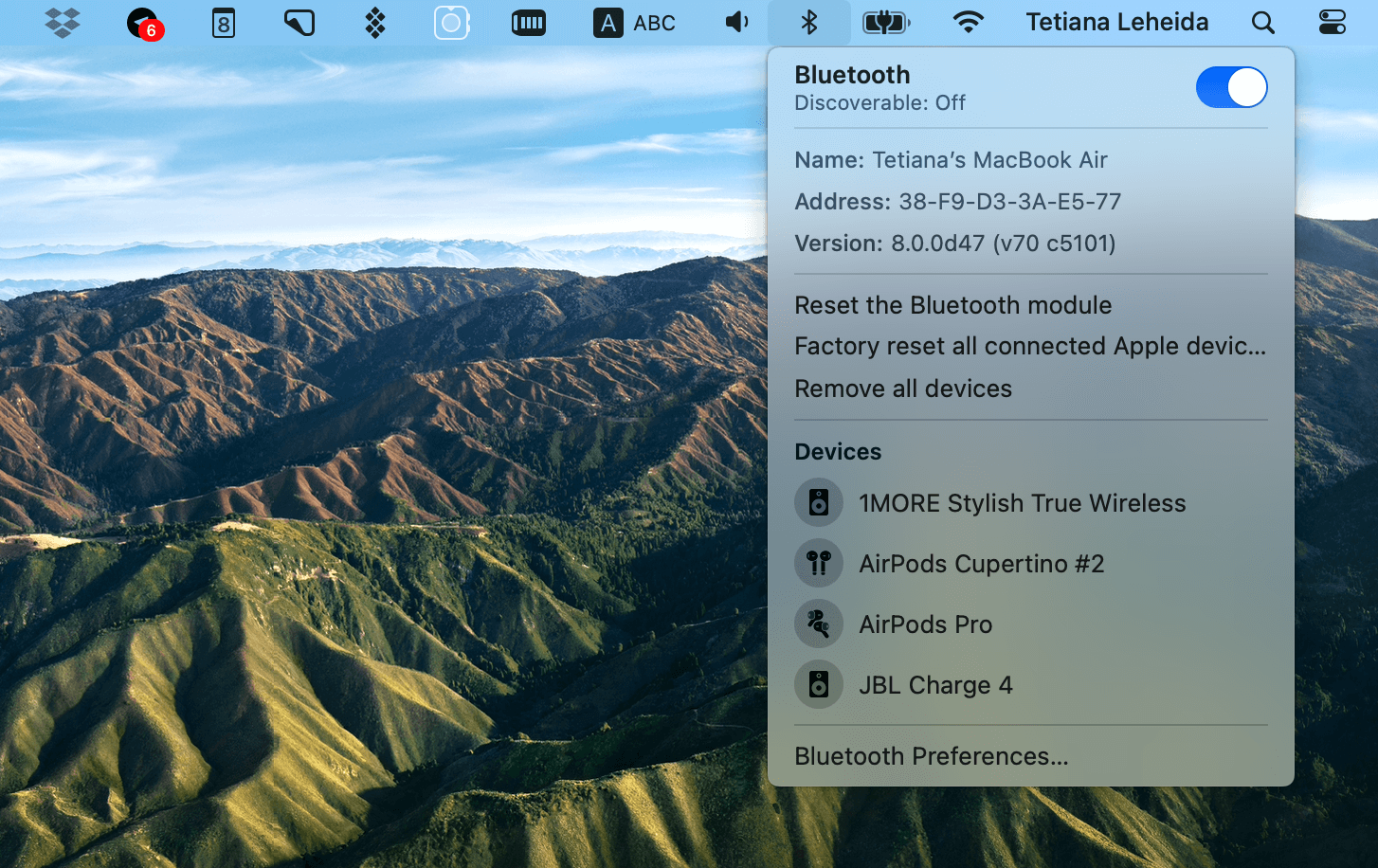
Поэтому всякий раз, когда у вас возникают проблемы с невозможностью разблокировать Mac с помощью Apple Watch, вы можете попробовать и сбросить источники беспроводного подключения на обоих устройствах. Потому что, когда вы пытаетесь разблокировать Mac с помощью Apple Watch, и это с треском проваливается, одна из ошибок, которые вы получаете на экране, — «Ваш Mac не смог связаться с вашими Apple Watch». Таким образом, сброс источников беспроводного подключения просто означает их отключение и повторное включение с интервалом в несколько секунд. Это дает обоим источникам достаточно времени, чтобы сбросить настройки и снова работать без сбоев. Надеемся, что сброс и Wi-Fi, и Bluetooth может решить проблему (невозможно разблокировать Mac с помощью Apple Watch), с которой вы столкнулись.
Читайте также: Настройка и сопряжение Apple Watch с iPhone
3. Выход из iCloud на Mac
После сброса источников беспроводного подключения и обновления обоих устройств последним обновлением вы сможете разблокировать Mac с помощью Apple Watch. Однако, если кости по-прежнему не в вашу пользу, попробуйте выйти из iCloud на своем Mac. Ага!!
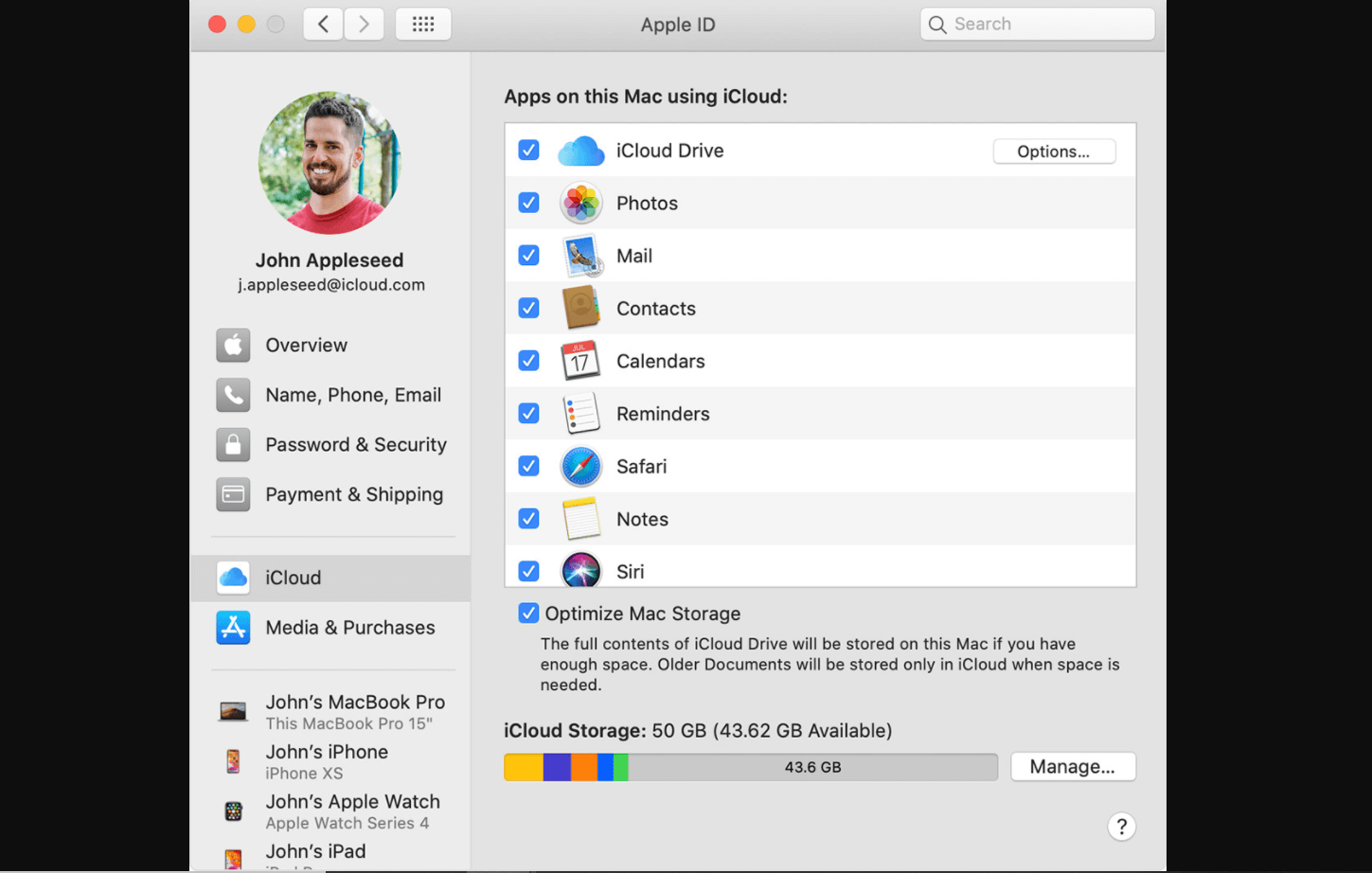
Люди говорят о своем опыте, и то же самое можно применить и здесь. Потому что MacOS Big Sur была жертвой постоянных проблем, таких как Sidecar и Handoff. И пользователи смогли успешно выйти из этих ситуаций, просто выйдя из iCloud. Ага!! Это правда. И именно поэтому в качестве передовой практики мы делимся этим методом в надежде, что его использование поможет вам разблокировать Mac с помощью Apple Watch.

И для этого вам необходимо выполнить следующие шаги:
1. Перейдите к Системным настройкам и нажмите Apple ID .
2. Появится окно, в котором вам нужно нажать на значок / текст «Выход» , и вы выйдете из iCloud на Mac.
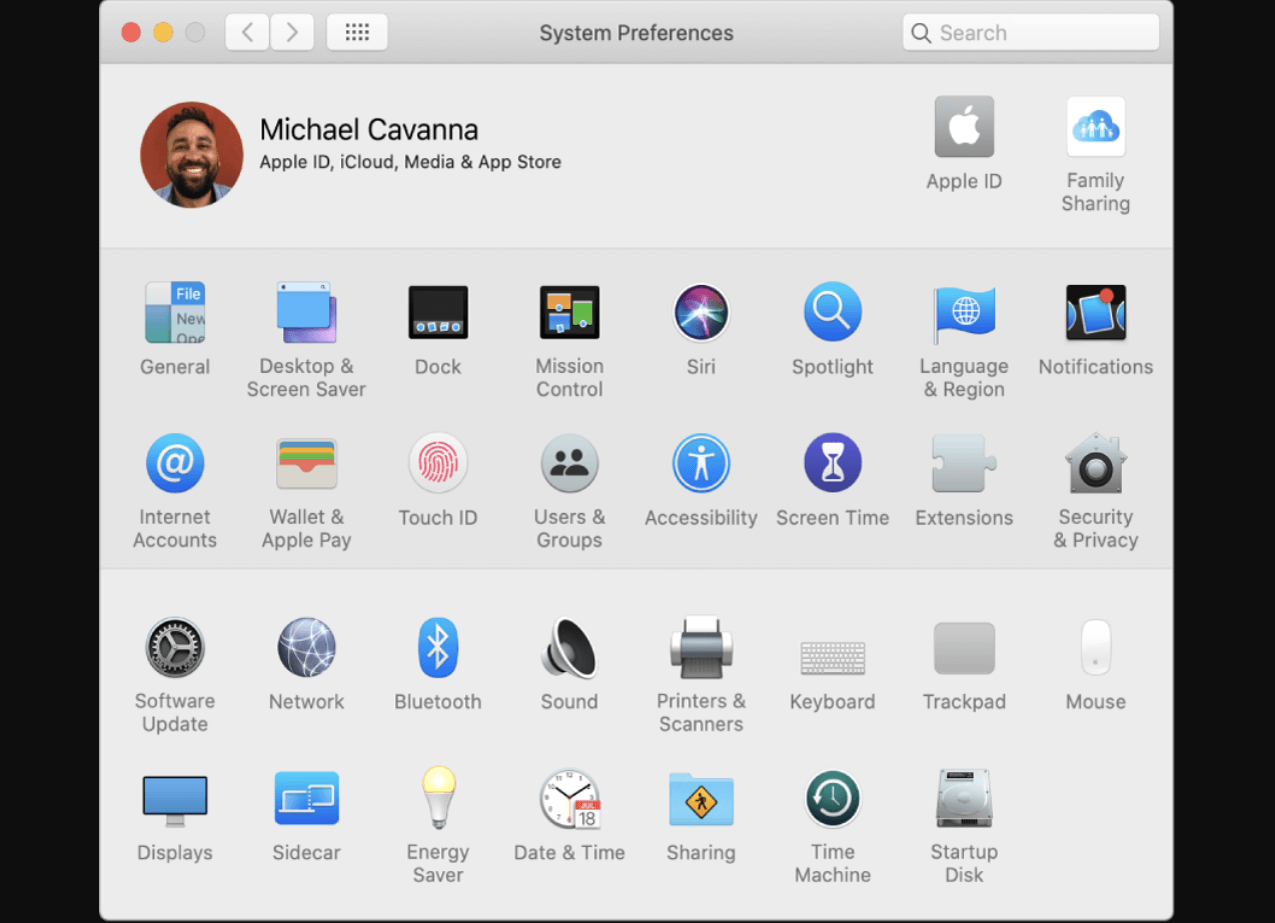
3. Теперь вам нужно перезагрузить Mac и следовать процессу входа в учетную запись Apple, чтобы использовать iCloud . Весь процесс представляет собой сброс настроек iCloud на вашем Mac для решения проблемы.
4. Сброс Apple Watch
Поскольку мы пытаемся охватить все возможности для успешной разблокировки Mac с помощью Apple Watch, проверка этого метода также не повредит. Сброс Apple Watch, который просто означает, что вам нужно отключить Apple Watch от устройства iOS и настроить его снова. Точно так же, как когда вы получили его и впервые подключили к своему iPhone.
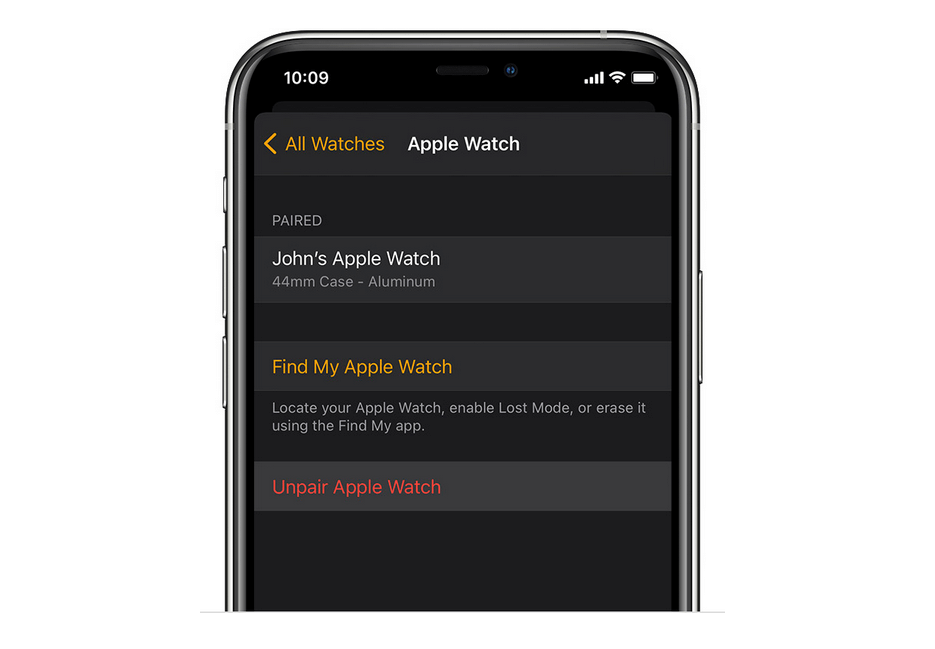
Мы знаем, мы знаем, что вы скажете об этом процессе: « Это трудоемкий и длительный процесс, и я не хочу проходить через это ». Но до тех пор, пока Apple не предложит никакого решения проблемы, нам нужно попробовать и проверить все возможные способы выхода из этой раздражающей ситуации.
Читайте также: Как сбросить Apple Watch и их пароль
5. Отключение функции автоматического входа в систему
Каждый метод решения проблемы «Apple Watch не разблокирует Mac» работал у того или иного пользователя. И именно по этой причине они были упомянуты здесь, и есть вероятность, что они сработают для вас или наоборот. Теперь, возможно, вы знакомы со всеми методами, а может быть, нет, как и этот метод отключения автоматического входа . Очень немногие знают об этом методе, но у них он сработал, поэтому мы добавили его сюда. Для этого
1. Запустите раздел « Пользователи и группы », посетив Системные настройки на вашем Mac.
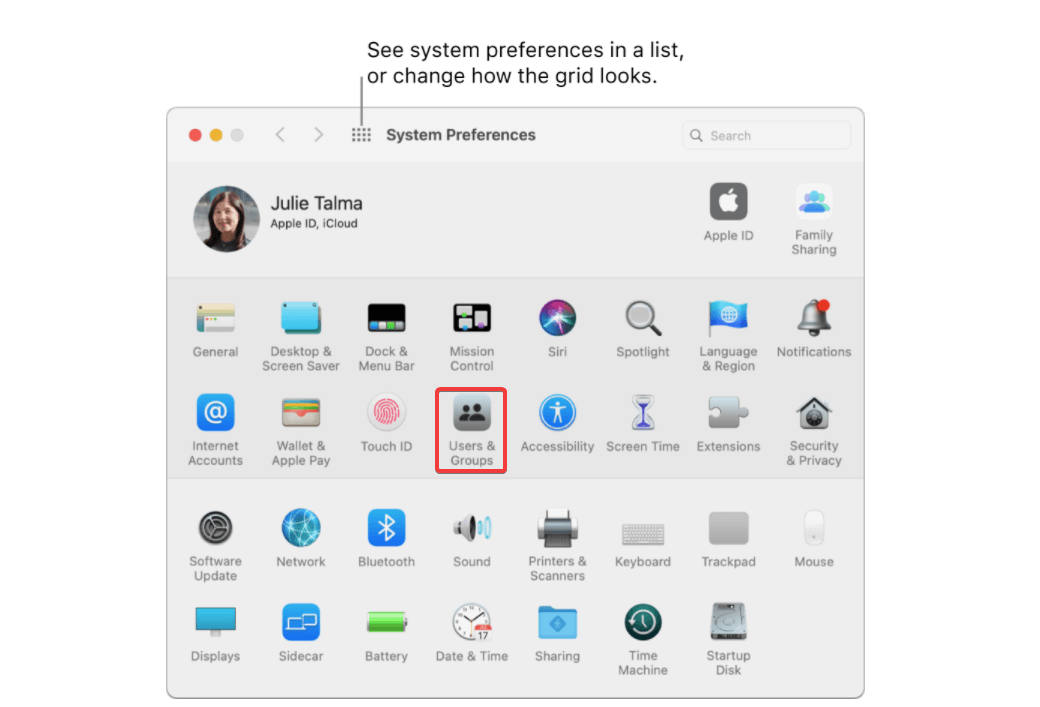
2. На странице «Пользователи и группы» вам нужно найти функцию «Параметры входа» и нажать на нее.
3. В разделе « Параметры входа » вы увидите функцию « Автоматический вход », которую необходимо отключить (проверьте, включена ли она уже).
4. После внесения необходимых изменений вам нужно нажать на значок блокировки (в левой нижней части экрана), чтобы сохранить изменения. Опубликуйте это, перезагрузите Mac, чтобы увидеть изменения, и попробуйте разблокировать Mac с помощью Apple Watch (надеюсь, теперь это работает).
6. Настройка брелка
Когда вы ищете решение, даже малейший шанс найти его кажется большим пузырем надежды. Мы не думали о настройке цепочки для ключей, но то же самое сработало для многих пользователей с этой проблемой. Давайте узнаем, как выполнить этот метод, чтобы решить проблему «Mac не разблокируется с помощью Apple Watch»:
1. В разделе Spotlight вам нужно найти Keychain Access (также вы можете попробовать Alfred, альтернативное приложение Spotlight).
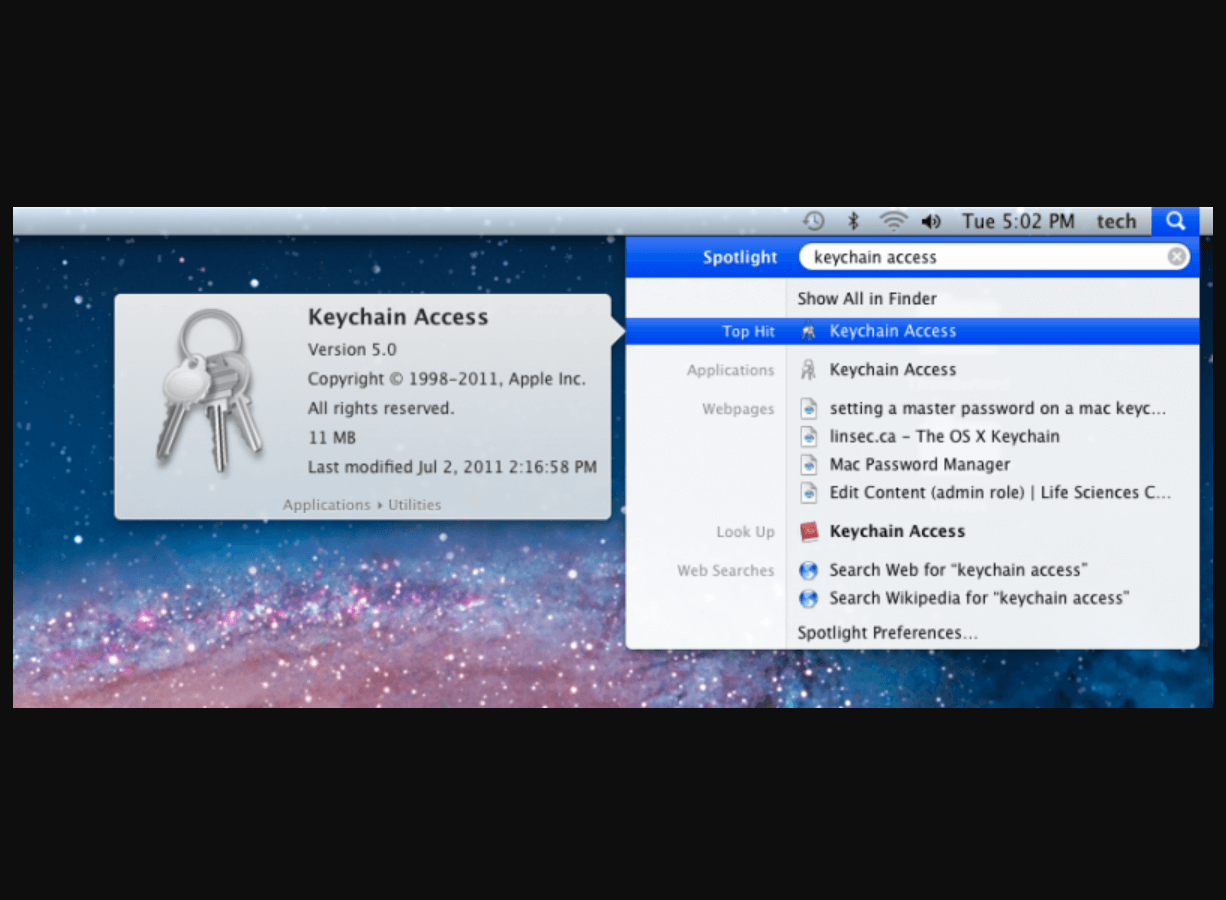
2. Найдя и запустив, нажмите «Просмотр » и выберите «Показать невидимые элементы» из списка параметров.
3. Появится новое окно, в котором нужно выполнить поиск Auto Unlock (поле текстового поиска); и позвольте мне сказать вам, что результатов будет много.
4. Здесь вы должны выбрать или отметить все элементы (автоматическая разблокировка) и удалить их (щелкните правой кнопкой мыши по экрану).
5. После удаления всех возможных элементов, связанных с автоматической разблокировкой, теперь выполните тот же процесс поиска (на этот раз текст будет AutoUnlock ).
6. Выполните те же шаги, чтобы пометить и удалить их за один раз (вам не нужно беспокоиться, если они появятся, как только вы удалите их из списка).
7. Теперь вам необходимо запустить Finder & Go to Folder (диалоговое окно) с помощью Ctrl + Shift + G
8. Здесь вам нужно перейти к указанному ниже пути (просто введите путь и нажмите «Перейти»):
~/Library/Sharing/AutoUnlock
9. Как только вы нажмете «Перейти», на экране отобразится несколько файлов, которые вам нужно удалить с вашего Mac.
10. После этого перезагрузите Mac и зайдите в Системные настройки, чтобы включить автоматическую разблокировку с помощью Apple Watch . Будьте немного настойчивы, чтобы включить эту функцию, поскольку она может доставить вам неприятности, если вы не включите ее с первого раза.
Пожалуйста, знайте, что это трудоемкий метод (так же, как сброс настроек Apple Watch), но то, насколько отчаянно вам нужно решение, решит это.
Подведение итогов
Независимо от операционной системы, каждое из этих обновлений имело свою долю ошибок и проблем. Иногда поставщик услуг принимает меры вовремя, обращаясь к нему официально, а иногда нет. Одна из таких проблем возникла с MacOS Big Sur и watchOS 7, когда пользователи не могли разблокировать Mac с помощью Apple Watch после последних обновлений. Пользователи со всего мира пытаются по-разному решить эту проблему, поэтому мы упомянули здесь все возможные решения.
Изучите все возможные решения, упомянутые выше, чтобы получить ответ на вопрос « как разблокировать Mac с помощью Apple Watch ».
Рекомендуемые чтения:
Настройка и сопряжение Apple Watch с iPhone
Как найти и найти потерянные Apple Watch?
WatchOS 6.1.3: проблемы с обновлением Apple Watch и исправления, о которых нужно знать
Краткое руководство по использованию приложения «Камера» на Apple Watch
